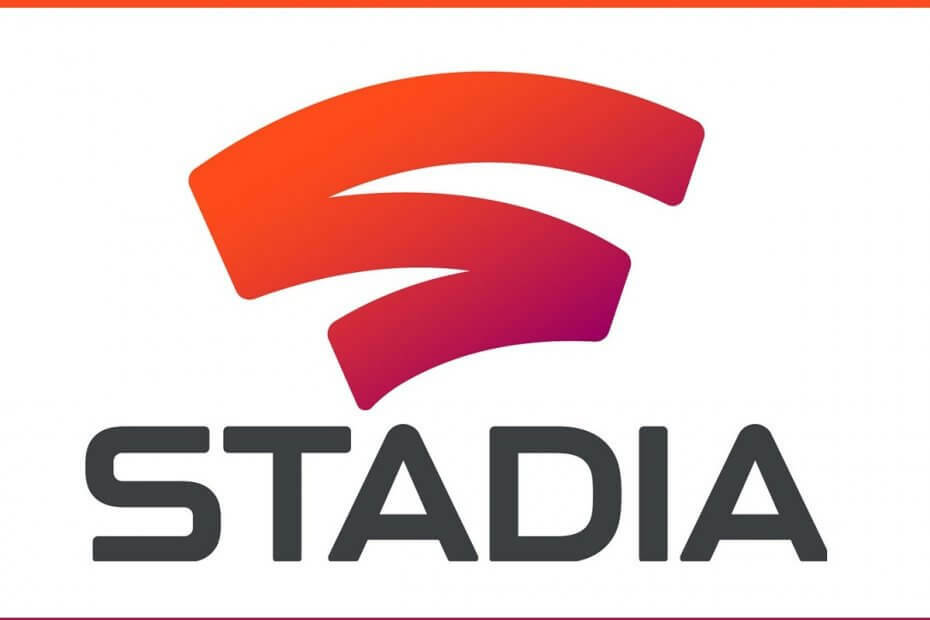
Ta programska oprema bo zagotovila, da bodo vaši gonilniki delovali in vas tako varovala pred pogostimi računalniškimi napakami in okvarami strojne opreme. Preverite vse svoje voznike zdaj v treh preprostih korakih:
- Prenesite DriverFix (preverjena datoteka za prenos).
- Kliknite Zaženite optično branje najti vse problematične gonilnike.
- Kliknite Posodobi gonilnike da dobite nove različice in se izognete sistemskim okvaram.
- DriverFix je prenesel 0 bralci ta mesec.
Google Stadia je storitev iger na srečo v oblaku, ki jo upravlja Google. Ker gre za storitev iger v oblaku, za igranje katere koli igre v knjižnici ne potrebujete dodatne strojne opreme.
Vaša edina zahteva za uporabo storitve je stabilna internetna povezava. Vendar pa morate uporabiti tudi Google Chrome Spletni brskalnik v namiznih računalnikih ali imate pametni telefon Pixel, tablični računalnik Chrome OS in Chromecast, če želite pretakati storitev.
Ker je druga zahteva nujna, je vaša edina spremenljivka glede uspešnosti še vedno vaša internetna povezava.
Običajno, če igrate igre za enega igralca preko Stadia, zakasnitev ne bi bila to velika težava. Vendar pa Stadijina knjižnica vključuje tudi igre za več igralcev in kakršna koli zakasnitev v teh naslovih lahko pomeni razliko med zmago ali izgubo.
Kot taka je lahko povezljivost prednostna naloga nekaterih uporabnikov storitve Google Stadia. Zato smo ustvarili ta vodnik, da vam pokažemo, kaj lahko storite, da povečate svojo povezljivost.
Kako povečati povezljivost z Google Stadia?
1. Izberite Ethernet prek Wi-Fi
Ne glede na to, kako dober je vaš naročniški paket za internet, je vedno velika razlika v zmogljivosti med povezavo Ethernet in povezavo Wi-Fi.
Razlog za to je, da Ethernet povezave ne trpijo zaradi nobene težave, ki bi lahko vplivala na povezljivost, na primer razdalja med napravami ali motnje v drugi elektroniki.
Poleg tega je stari usmerjevalnik zmanjšal zmogljivost, medtem ko bo kabel zagotavljal enako vrhunsko hitrost ali pa sploh ne bo deloval.
Počasen signal Wi-Fi na prenosnem računalniku? Preizkusite rešitve v članku za hitro rešitev.
2. Držite se 5GHz povezave
Če ethernetni kabel ni na voljo, vendar usmerjevalnik podpira povezavo 2,4 GHz in 5 GHz, vedno izberite 5 GHz. Ker trenutno malo gospodinjskih naprav podpira povezljivosti 5 GHz, je malo možnosti, da bi bil ta kanal preveč zaseden.
Kot tak vedno poskrbite, da je vaša Google Stadia Console priključena na pas 5 GHz.
3. Izberite uradni krmilnik Stadia
Od zdaj je Stadia Controller edini podprti krmilnik. Medtem ko je možen vnos z miško in tipkovnico, je bilo razkrito, da imajo tudi oni več zakasnitev kot krmilnik.
To je zato, ker se za razliko od drugih zunanjih naprav, ki se lahko povežejo s konzolo, ki uporablja kabel USB ali Bluetooth, krmilnik Stadia neposredno poveže z isto Wi-Fi kot konzola.
4. Uporabite način igranja Nest Router
Google je izdal novo linijo specializiranega usmerjevalnika z imenom Nest, vključuje pa tudi vgrajen igralni način Prednostni način igranja. To je zelo preprosta nastavitev, ki preprosto postavi konzolo Google Stadia kot prednost pred drugimi napravami glede povezljivosti.
Torej, tudi če ima kanal veliko naprav, bo konzola Stadia še vedno dobila najboljšo povezavo.
Iščete dober usmerjevalnik iger? Oglejte si ta članek za naše najboljše izbire.
5. Konzolo Stadia ročno nastavite kot prednost usmerjevalnika
Nest si usmerjevalnika Nest ne more privoščiti vsak, vendar to še ne pomeni, da vas mora kaj skrbeti. Številni drugi proračunu prijazni usmerjevalniki imajo vgrajeno nastavitev prioritete.
Izbira te nastavitve se med napravami razlikuje, zato preverite, ali je v napravi kaj podobnega, in kako dostopati do njega.
6. Izboljšajte signal Wi-Fi z mrežnimi sistemi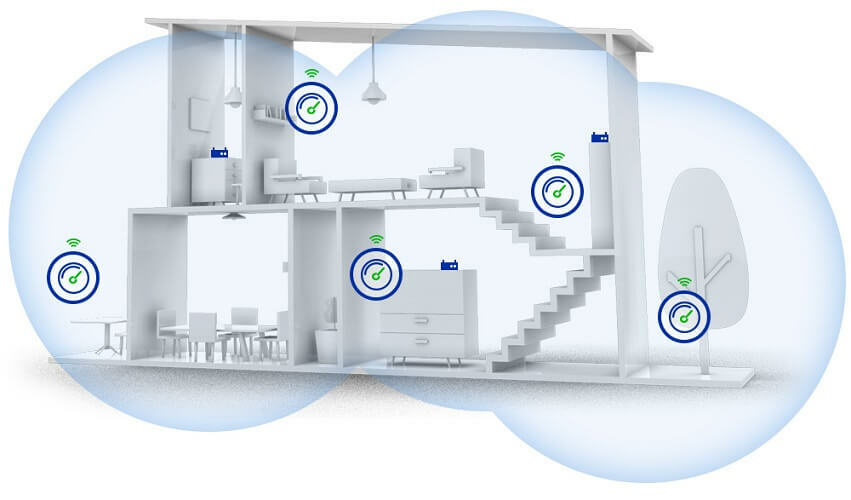
Ker smo že omenili, da se signali Wi-Fi razlikujejo glede na razdaljo in ovire, je dobra ideja imeti mrežni Wi-Fi sistem, ki se razprostira po hiši, da se zagotovi stabilna povezava povsod.
7. Znižajte kakovost videoposnetka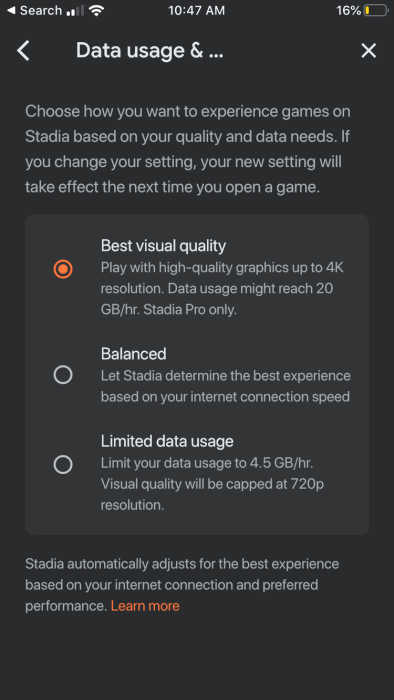
Pri običajnem igranju iger znižanje kakovosti videa pomeni, da bo igra videti slaba zaradi slabih tekstur, pomanjkanja sence in slabe osvetlitve. Vendar v storitvi Google Stadia to preprosto pomeni, da je kakovost pretakanja nižja.
Namesto da bi 4K igre pretakali po ceni približno 20 GB / h, boste pri 720p pretaknili samo 4,5 GB / h. Ta nastavitev je zelo koristna tudi, če imate omejen mesečni podatkovni paket.
Ali se morate prepričati, da ne porabite vseh podatkovnih paketov? Oglejte si ta članek za najboljše monitorje.
8. Aktivirajte način igre Smart TV
Če izberete Chromecast za uporabo Google Stadia prek pametnega televizorja, poskusite aktivirati način igre v napravi. To bo zmanjšalo izboljšanje slike, da bi zagotovili boljši in gladkejši hitrost slikanja.
Opomba: Te možnosti nimajo vsi televizorji, zato preverite specifikacije naprave, ali je to dobra možnost ali ne.
Zaključne misli
Če sledite tem korakom, boste lahko bolje povezali svojo konzolo Google Stadia. Nekatere od teh rešitev sicer nekoliko vlagajo, vsekakor pa se splača, če resnično cenite kakovostno igralno izkušnjo.
Kako izboljšate svojo povezljivost z Google Stadia? Sporočite nam tako, da pustite sporočilo v spodnjem oddelku za komentarje.
POVEZANI IZDELKI, KI JIH MORATE OGLEDATI:
- Kako uporabljati Google Stadia v sistemu Windows 10
- Ali lahko Google Stadia tekmuje z Microsoftovim projektom xCloud?
- Najboljši monitorji pasovne širine za Windows 10

